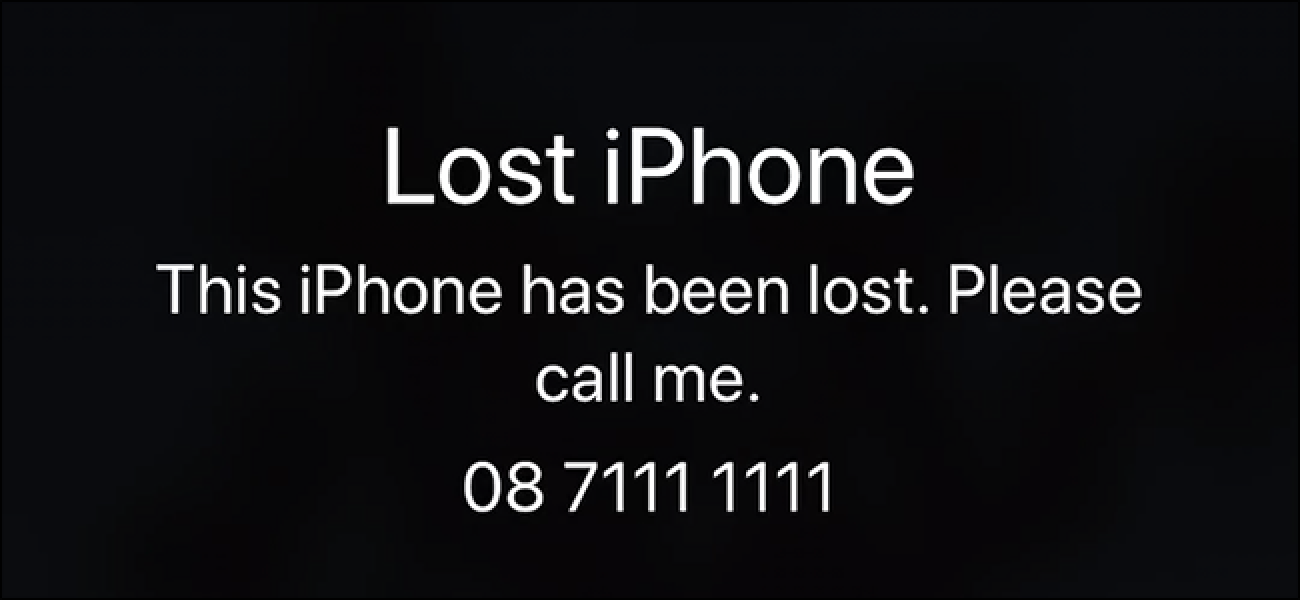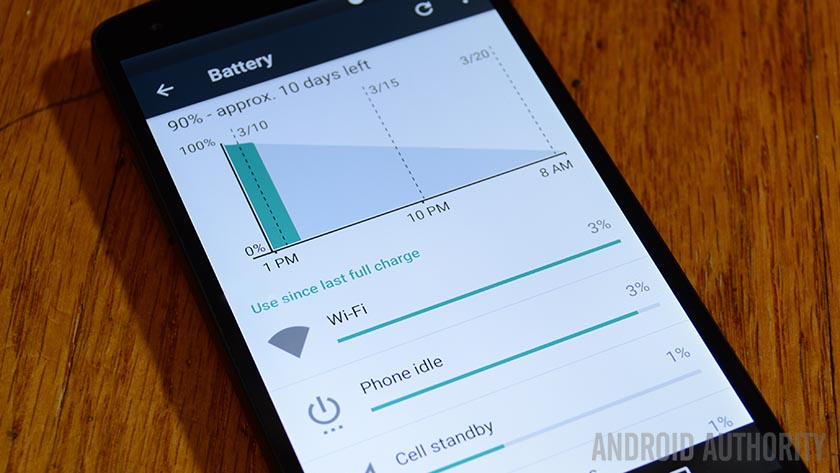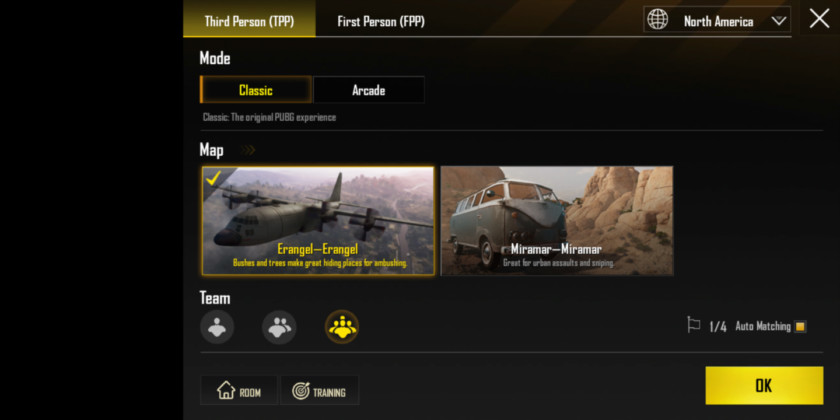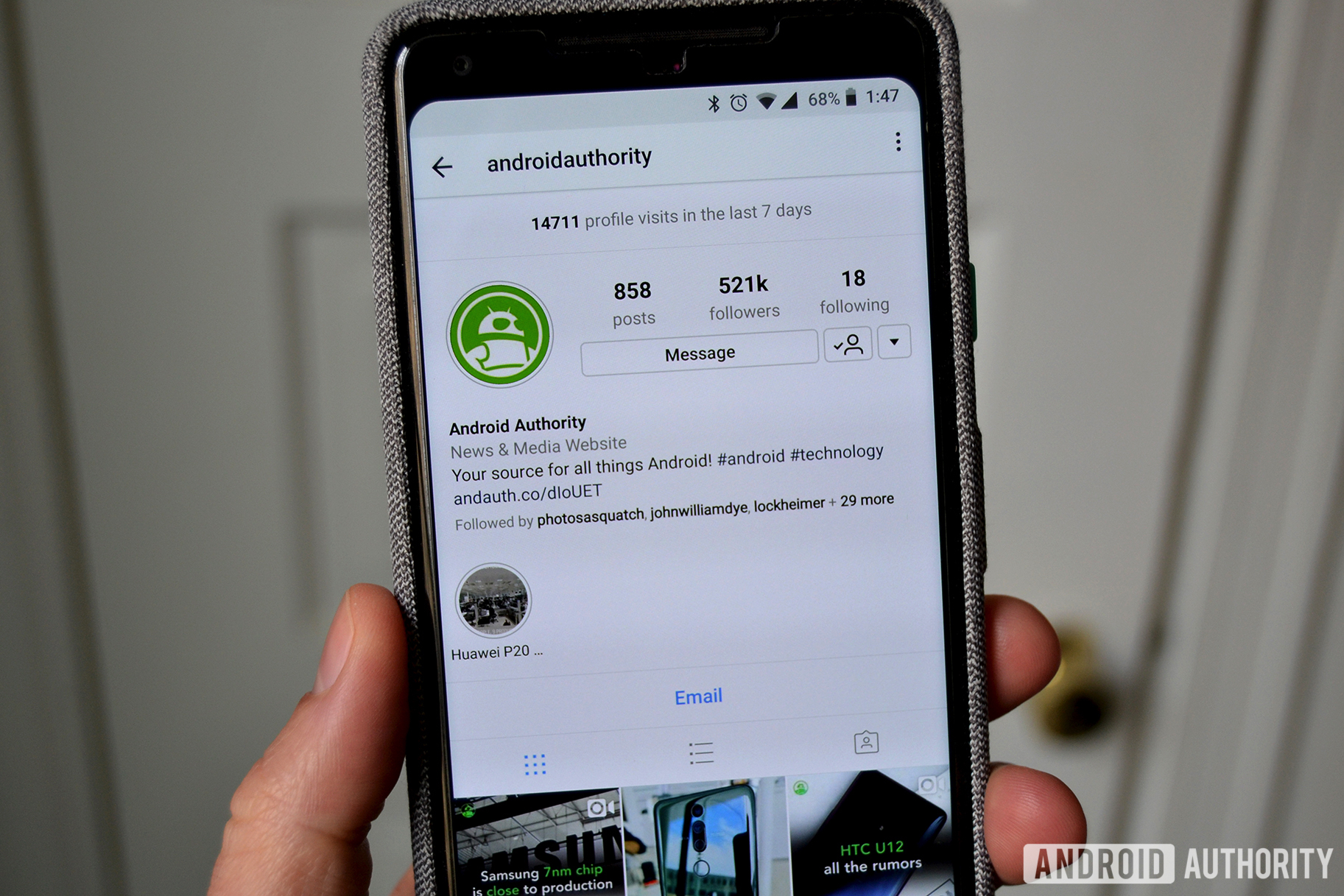پنج ماه پیش ، دولت فدرال تلاش خود را برای اصلاح حریم خصوصی دیجیتال در کانادا از طریق لایحه C-11 ارائه داد. این لایحه اختیارات اجرایی بیشتری را به دفتر کمیسر حفظ حریم خصوصی کانادا (دفتری که مسئولیت محافظت از حریم شخصی شما را بر عهده دارد) می دهد ، و جریمه های سنگینی را به شرکت هایی معرفی می کند که رهنمودهای آن را در مورد جمع آوری ، استفاده و افشای اطلاعات شخصی نقض می کنند. با وجود این ، بیل C-11 در هاله ای از ابهام است. گروه های حریم خصوصی اظهار داشتند که این لحظه عظیمی برای حفظ حریم خصوصی در کانادا است که فقط در صورت ایجاد تغییراتی در لایحه پیشنهادی ، می توانیم درست شویم ، اما تحرک زیادی صورت نگرفته است. ما با برایان شورت ، یکی از مبارزان گروه مدافع کانادایی OpenMedia به گفتگو نشستیم تا در مورد بالقوه بیل C-11 ، اشکالات آن صحبت کنیم و اینکه چرا کانادایی ها باید به این مسئله اهمیت دهند.
TunnelBear: بیل C-11 چه اهدافی را دنبال می کند؟ 19659003] برایان شورت: این به کسی که می پرسید بستگی دارد! برای دولت فدرال ، آنها به دنبال به روزرسانی برخی از قوانین هستند که همه موافقند کهنه شده اند. بیش از دو دهه از اجرای قوانین قدیمی می گذرد و از آن زمان تغییرات زیادی صورت گرفته است.
در آن زمان ، اینترنت در مراحل ابتدایی بود ، هیچ کس نمی توانست مرکزیت اینترنت را در تمام زندگی ما پیش بینی کند. به همین ترتیب ، قوانین قدیمی دندان نداشتند. آنها کمیساریای رازداری را بدون قدرت اجرایی زیادی ترک کردند. علی رغم نمونه های بی شماری از آسیب های دنیای واقعی که ناشی از نقض حریم خصوصی بود ، شرکت هایی که قانون را نقض کردند مشمول هیچگونه جریمه یا مجازاتی نمی شوند. از این طریق ، تشویق به رعایت و کمک به حفاظت از اطلاعات شخصی کانادایی بسیار کم بود.
چند سال پیش ، اتحادیه اروپا GDPR را معرفی کرد و این یک تغییر بازی در سطح جهانی بود. این قوانین حریم خصوصی را به عنوان یک حق انسانی در نظر گرفته و مجازات های سختگیرانه ای را برای سازمان هایی که آنها را نقض می کنند ، تعیین می کند. همچنین ، طبق این قوانین ، سایر کشورها مانند کانادا نیز از چنین حریم خصوصی محافظت می کنند. این امر "دولت كانادا را" ترغیب كرد تا قوانین خود را نیز به روز كند.
متأسفانه ، بیل C-11 حریم خصوصی را به عنوان یك حقوق بشر در نظر نمی گیرد ، اما مجازات های سنگینی را برای نقض قوانین حریم خصوصی در نظر می گیرد – هرچند كه من خواهم آمد
شما نحوه نگارش "رضایت ضمنی" و "معافیت های تجاری" را در لایحه پیشنهادی نقد کرده اید ، آیا می توانید توضیح دهید که چرا این مسائل مهم هستند؟ [19659004] بله! قوانین محرمانه حریم خصوصی باید مسئله رضایت را به درستی انجام دهند. اعتقاد ما این است که برای اینکه سازمانی از اطلاعات شخصی شما استفاده کند ، ابتدا باید از شما اجازه بگیرند.
در تهیه این لایحه ، دولت فدرال با گروه های تجاری مشورت کرد. و همانطور که به نظر می رسد ، گروه های تجاری قوانین کمتری در مورد چگونگی مجوز استفاده از اطلاعات شخصی ما می خواهند.
مشاغل می توانند پول زیادی را از طریق استفاده از اطلاعات شخصی ما استخراج کنند. هرچه آنها بیشتر در مورد ما بدانند ، بیشتر می توانند از این اطلاعات برای پیش بینی رفتار ما استفاده کنند و حتی بر اعمال ما تأثیر بگذارند.
در حال حاضر ، به دلیل قدمت قوانین قدیمی ، موارد زیادی برای تفسیر باقی مانده است. شما باید به یاد داشته باشید که بیش از بیست سال پیش تصور چقدر اهمیت اینترنت دشوار بود – به ویژه در طی یک بیماری همه گیر ، جایی که افراد بیشتر چیزهای آنلاین را سفارش می دهند و از اینترنت برای کار و مدرسه استفاده می کنند.
بنابراین این مشاغل دارای اهمیت هستند برای استثنائات جدید در لایحه C-11 که اجازه می دهد اطلاعات شخصی حساس ما را بگیرند و از آنها برای کسب سود استفاده کنند ، لابی کردند این استثنائات یک بستر قانونی امن برای رشد بیشتر اقتصاد کارگزار داده شخص ثالث فراهم می کند ، که یک شبکه سایه دار از شرکت هایی است که اطلاعات شخصی ما را خریداری ، فروش و تجارت می کنند.
به روزرسانی این قوانین فوق العاده است مهم است ، اما ما باید آن را به روش صحیح انجام دهیم
آنچه كه قوانین خوب حریم خصوصی انجام می دهند – مانند قوانینی كه در اتحادیه اروپا وضع شده است – این است كه به مردم كنترل بیشتری بر اطلاعات شخصی خودشان می دهند ، و
می توانید مثالی از نحوه برخورد با نقض حریم خصوصی در صورت عدم اجرای تغییراتی که به Bill C-11 پیشنهاد می دهید ، بیاورید؟
ما این کار را انجام داده ایم بیل C-11 را بررسی کرد و متوجه شد که جریمه هایی که برای آن اعمال می شود شامل موارد قابل توجهی از نقض حریم خصوصی با مشخصات بالا نیست که طی چند سال گذشته در کانادا رخ داده است. (و ما در این باره وبلاگ نوشتیم!)
این تخلفات مربوط به شرکتهایی است که اطلاعات شخصی ما را بدون اجازه گرفته اند و از آنها به روشهایی استفاده کرده اند که بسیار مضر بوده است. به عنوان مثال ، شرکت هایی که کمپین های سیاسی را با اطلاعاتی که به سرقت برده بودند هدف قرار دادند ، شرکت هایی که مخفیانه دوربین های مخفی را در مراکز خرید نصب می کردند ، شرکت هایی که اطلاعات شخصی را به شرکت دیگری می دادند که سپس آن را فاش می کرد ، و شرکت هایی که تصاویر وب سایت های شبکه های اجتماعی را می دزدیدند و آنها را به قانون فروختند
ما به هر یک از این موارد نگاه کردیم – جایی که مقامات کانادایی تشخیص داده بودند که شرکت ها قوانین حریم خصوصی ما را نقض کرده اند – و از اینکه فهمیدیم که هیچ گونه جریمه ای تحت لایحه C-11 در دسترس نخواهد بود ، شوکه شدیم.
ما به این نتیجه رسیدیم که بالاترین جریمه های جهان نیز اگر تقریباً هرگز اعمال نشوند کاملاً بی معنی هستند.
با وجود نقص ، آیا از عدم تحرک در این لایحه نگران هستید؟ آیا ممکن است کانادا این فرصت را از دست بدهد؟
ما از کمبود حرکت در بیل C-11 بسیار نگران هستیم. از زمان نوشتن ، فقط یک بار در پارلمان مورد بحث قرار گرفت و ماهها پیش بود.
به روزرسانی این قوانین بسیار مهم است ، اما ما باید این کار را به روش صحیح انجام دهیم. این مستلزم گفتگو و عمل است – دو موردی که ما نمی بینیم.
با توجه به اینکه به حداقل رساندن داده ها یکی از راه های محافظت VPN از کاربران آنها است ، بیل C-11 چگونه بر کاربران VPN تأثیر می گذارد؟
افرادی که از VPN استفاده می کنند در بالای ذهن خود دارای محافظت از حریم خصوصی هستند. همه ما در OpenMedia از TunnelBear برای محافظت از داده های خود هنگام کار آنلاین استفاده می کنیم. آنها برای هر کسی که در خانه کار می کند یا در غیر این صورت به امنیت و حریم خصوصی اینترنت می پردازد ، گزینه بسیار خوبی است. و آنها به محافظت از جمع آوری اطلاعات شخص ثالث که در بالا در مورد آن صحبت کردم کمک می کنند.
VPN گام مهمی است که فرد می تواند برای محافظت از خود بردارد ، در حالی که قوانین جدید حفظ حریم خصوصی گامی است که دولت می تواند برای محافظت از همه کانادایی ها بردارد. . اما ، همانطور که مدام می گویم ، این به روزرسانی ها باید به روش صحیحی انجام شوند ، در غیر این صورت ممکن است حریم خصوصی در کانادا را بدتر کند.
آیا دولت کانادا با لایحه C-11 در مسیر درست حرکت می کند؟ امیدوارید از کجا برویم؟
از نظر روح ، من فکر می کنم که دولت کانادا در مسیر درست پیش می رود. اما آنها باید سریع عمل کنند و چند تغییر اساسی در قانون ایجاد کنند تا مطمئن شوند که این قانون همان کاری را که آنها می خواهند انجام می دهد.
جرایم قابل احتیاج باید گسترش داده شوند تا شامل موارد اساسی نقض رضایت باشند و این باید شامل موارد زیر باشد: احزاب سیاسی و غیرانتفاعی (مانند OpenMedia!) در دامنه آن. سیاستمداران ممکن است احزاب خود را تحت پوشش قوانین حریم خصوصی قرار ندهند ، اما این یک بخش اساسی از حمایت از حریم خصوصی است و به تقویت دموکراسی ما کمک می کند.
امیدوارم که دولت فدرال به زودی لایحه C-11 را به کمیته معرفی کند و دعوت را آغاز کند نظرات و ارسالی ها بسیاری از کارشناسان از سرتاسر کانادا با توصیه هایی که می کنیم موافقت می کنند و این نگرانی ها را نیز به ما ارائه خواهند داد. (19659004) از آنجا ، امیدوارم که لایحه C-11 با این تغییرات اصلاح شود و به سرعت تبدیل به قانون جدید در کانادا که به محافظت از حریم خصوصی نسل های آینده کمک خواهد کرد. برای مرور وب به صورت خصوصی و ایمن. مرور از طریق هکرها ، ISP ها و هر کسی که شبکه را کنترل می کند ، ایمن می کند. TunnelBear معتقد است که در هر کجا که باشید باید به اینترنت باز و بدون سانسور دسترسی داشته باشید.
بگویید آخرین باری که در مورد روتر WiFi خود فکر کرده اید کی بوده است؟ بگذارید حدس بزنم: هنگامی كه اتصال اینترنت شما بسیار پیچیده شد و شما حرکت جادویی خود را انجام دادید – سیم را قطع كنید ، 10 ثانیه منتظر بمانید و سپس سیم را دوباره وصل كنید. پوف پس از یک نفس راحت توانستید آن را مجدداً راه اندازی کنید و دوباره بیدار شوید. اما من هكرها را می شناسم ، و شما باور نمی كنید كه آنها چقدر به روتر قدیمی شما اهمیت می دهند. در واقع ، آنها آن را ارزشمند می دانند – زیرا آنها فقط در حال ریزش هستند تا آن را در بزرگراه داده سرقت شده قرار دهند: بنابراین ، اگر کسی کمک بزرگی به نام شما به یک سازمان جبهه جعلی بدهد ، تعجب نکنید وام جدید پس از گرفتن هویت شما . و مشکلات می تواند فراتر از سرقت باشد. هکرها پس از ورود به شبکه خانگی شما ، به لپ تاپ ها ، دوربین های امنیتی هوشمند و سایر دستگاه های متصل دسترسی پیدا می کنند – از جمله وب کم مورد استفاده برای بزرگنمایی یا اسکایپ با دوستان و خانواده. نه تنها هکرها به راحتی کشف کنید که در کجا زندگی می کنید – اما آنها سن فرزندان شما و مکانی که آنها به مدرسه می روند را می دانند. و آنها ممکن است دسترسی شما به اینترنت را به افراد متخلف و منحرف در شبکه تاریک بفروشند و خانه شما را به یک پارک موضوعی perv تبدیل کنند. احتمالاً مانند بسیاری دیگر از کاربران اینترنت خانگی ، روتر WiFi خود را دریافت کرده اید از ارائه دهنده خدمات اینترنت (ISP) شما. ISP ها برای فراهم کردن خط اصلی خود ، به ارائه برخی از اساسی ترین روترهای بازار مشهور هستند – در حالی که هنوز سرعت اتصال 2G یا 5G را به شما می دهند. آنها میلیون ها روتر اصلی و فنی و ناچیز را فراهم می کنند – و آنها را به عنوان یک ویژگی برتر معرفی می کنند. هدف هم آژانس های جاسوسی و هم آدم های بد است. در حقیقت ، از آنجا که هکرها بیشترین تلاش های ناجوانمردانه خود را برای یافتن راه های جدید برای شکستن آنها انجام می دهند ، احتمال اینکه بتوانند از روتر جدیدی در یکی از این دستگاه های اصلی استفاده کنند ، نجومی پیدا می کند. این سوit استفاده به آنها یک کلید اصلی برای میلیون ها خانه می دهد. علاوه بر این ، روتر ISP دارای کلیدها و رمزهای عبور پیش فرض است که خود شرکت را قادر می سازد از شما جاسوسی کند. فکر می کنید شرکتی که به شما امکان دسترسی ایمن به اینترنت را می دهد از حریم خصوصی شما نیز محافظت می کند. اما اینطور نیست. ISP ممکن است بگوید که برای حفظ کیفیت خدماتی که به شما می دهد به اطلاعات شما نیاز دارد. اما ISP شما همچنین در تلاش است اطلاعات خود را برای اهداف بازاریابی در دسترس نگه دارد. (19659006) و علاوه بر همه اینها ، آدرس IP که دسترسی هر روتر خاص به اینترنت را مشخص می کند شامل گره ها است. ، من برای کمک به اینجا هستم. من این راهنمای رابط روتر را بر اساس تجربه خود در مطالعه و استفاده از تاکتیک های پیشرفته امنیت اینترنت برای بسیاری از نهادهای عمومی به عنوان یک متخصص فدرال ایجاد کرده ام. اما من همچنین یک مرد خانوادگی هستم – با ارادت عمیق به محافظت از کاری که خانواده ها در خانه های خود انجام می دهند. بنابراین اگرچه برخی از نکات تاکتیکی من برای کنترل روتر شما ممکن است به برخی از ابزارها و خدمات ویژه نیاز داشته باشد ، اما اکثریت قریب به اتفاق برای شما هیچ چیز هزینه ای ندارد و هر کسی می تواند آنها را انجام دهد گذرواژه های روتر و WiFi بعلاوه ، من در طول مسیر نکات دیگری را برای انتخاب و مدیریت رمزهای عبور خود به شما می دهم. و به طور کلی ، من همچنین به شما نکاتی اساسی در مورد مرور و جستجوی خصوصی بیشتر از آنچه در حال حاضر انجام می دهید ، می دهم ، از جمله استفاده از شبکه های خصوصی مجازی – یا VPN ها. هدف اصلی راهنمای من ساخت روتر WiFi شما است از طریق هکرها به اینترنت ایمن تر دسترسی پیدا کنید – با استفاده از "کدها و مدارک معتبری" که فقط شما می دانید ، نه ISP یا حتی مهمانانی که ممکن است به خانه شما مراجعه کنند و لازم است با دستگاه های تلفن همراه خود به اینترنت شما وارد شوند. برای کنترل این موارد ، باید وارد رابط روتر خود شوید – کنسول آن. اما برای ورود به کنسول روتر ، به یک نام کاربری و رمزعبور نیز احتیاج دارید – اعتبارنامه مدیریت. با این حال ، اگر این پیش فرض ها را برای دسترسی به روتر خود حفظ کنید ، همچنین می گویید ، "یو ، آقای فاکس – لطفا از مرغ های من محافظت کنید" ، زیرا هر هکر می تواند از کدهای دسترسی پیش فرض و هر بازدید کننده اهل فن در خانه شما می تواند به راحتی وارد روتر شما شود و با شکاف داخلی خود خراب شود. روتر شما از نرم افزار سرویس تعبیه شده ای تشکیل شده است که آن را کنترل می کند. اصطلاح techies برای آن رابطه میان افزار است. سیستم عامل روتر متشکل از یک کنسول از دستورات است که رابط روتر شما است. راه اصلی برای رفتن به کنسول روتر باز کردن مرورگر (از هر کدام که استفاده می کنید) ، به نوار آدرس بروید و موارد زیر را تایپ کنید: صفحه ورود به سیستم Netgear گاهی اوقات ، روترها از آدرس IP متفاوتی استفاده می کنند. اگر این آدرس را نمی دانید ، این چه کاری است باید انجام دهید: بدیهی است که این رمزهای عبور برای هکرها کاملاً شناخته شده است – و البته برای تکنسین ISP که ممکن است در منزل شما باشد تا به شما در راه اندازی روتر کمک کند. در Netgear AC1450 ورود به کنسول روتر شما را به صفحه زیر می رساند: ] به رابط روتر خود سلام برسانید می توانید گزینه ها را در کنار زبانه های سمت چپ ، به علاوه نمادهای آن در وسط ، مشاهده کنید که "وضعیت" این گزینه ها را نیز به شما می دهد. برگه Basic به شما اطلاعاتی در مورد روتر و آمار دسترسی به اینترنت می دهد. برگه Advanced گزینه های تغییر تنظیمات را به شما می دهد. بله ، من می دانم که فکر می کنید چیزی را پیچیده می کنید و باید به ISP خود اعتراف کنید که فقط اعتماد ندارید روتر یا تنظیماتی که ISP بر روی شما اعمال می کند. شما برای دسترسی به اینترنت از طریق روتر خود از رمز عبور WiFi استفاده می کنید ، اما آیا می دانید که شبکه شما دارای کد شناسایی است ، این می تواند یک خطر جدی باشد؟ با کلیک روی نمادی که "تنظیمات شبکه و اینترنت" شما را نشان می دهد ، SSID را در رایانه یا دستگاه همراه خود پیدا خواهید کرد. (هنگامی که از اتصال اینترنت خود جدا می شوید ، روی این تنظیمات> نام شبکه خود کلیک می کنید تا دوباره وصل شوید. بیشتر افراد از هم از رمز عبور و هم از SSID ای که ISP شما به عنوان کد پیش فرض با روتر به آنها داده استفاده می کنند. مشکل این است که ISP شما احتمالاً یک رمز عبور منحصر به فرد برای هر مصرف کننده ارائه نمی کند. به عنوان مثال ، ممکن است "stormynight 465" را به یک کاربر اختصاص دهد ، در حالی که "stormynight327" را به کاربر دیگری اختصاص دهد. بعلاوه ، یک ISP به طور معمول یک نام SSID اختصاص می دهد که شامل نام ISP خود می باشد – برای مثال "MyComcast5G1234". بله ، حدس می زدید. این پیش فرض ها همان چیزی است که هکرها به دنبال آن هستند. اگر آنها بدانند که ارائه دهنده خدمات شما کیست ، می توانند شروع کنند حدس زدن نوع روتر شما. این زمانی است که آنها حمله بی رحمانه را شروع می کنند – وارد کردن تمام ترکیبات احتمالی کدهای عددی برای یافتن رمز عبور. البته ، دانستن برخی از پیشوندهای رمز عبور که ISP شما اختصاص می دهد ، ممکن است یک فاکتور ضعف برای شما باشد هر هکر. چرا اجازه می دهید شخص دیگری برای شما گذرواژه شخصی تعیین کند؟ بنابراین اکنون این دو شناسه دسترسی به اینترنت را تغییر دهید – و برای تغییر دادن آنها به صورت دوره ای ، نکته ای را بیان کنید. قبل از شروع ، به کتابچه راهنمای خود نگاهی بیندازید (یا اطلاعات موتور جستجوی خود) برای برگه های روتر برای تغییر رمز عبور خاص خود. نحوه کار با روتر نمونه من به شرح زیر است: روی "تنظیم رمز عبور" کلیک کنید و رمزعبور جدید و منحصر به فرد خود را وارد کنید (به جعبه متن 1 مراجعه کنید). روی "تکرار رمز جدید" کلیک کنید و رمزعبور جدید و منحصر به فرد خود را دوباره وارد کنید توجه : با کلیک بر روی "فعال کردن بازیابی رمز عبور" در صورت فراموش کردن در جاده ، به شما کمک می کند آن را بازیابی کنید. با این حال ، این همچنین رمز عبور شما را به "مدیریت" – یعنی ISP شما ، که نمی خواهید رمزعبور خود را داشته باشید ، باز می گرداند (برای جعبه ابزار مدیریت رمز عبور که به شما امکان می دهد این جعبه را علامت نزنید ، به Textbox 2 مراجعه کنید). [19659006] قبل از اینکه به شما بگویم چگونه SSID خود را تغییر دهید – نام شبکه خود را – باید چیزی در مورد چگونگی بسیاری از شما (البته نه شما!) در مورد گذرواژه های انتخابی خود فکر نکنید. گذرواژه ها عبارتند از گذرواژه ، گذرواژه است ، نه؟ این چیزی است که هکرها امیدوارند شما باور داشته باشید. در عوض ، فقط به این فکر کنید که از چند گذرواژه استفاده می کنید. چند حساب اجتماعی دارید؟ چند حساب خرید دارید؟ برای دسترسی به فروشگاه برنامه های مرورگر خود ، یک گذرواژه ایمیل ، گذرواژه اینترنت و گذرواژه نیز دارید. بسیاری از کاربران – حتی مقامات عالی رتبه دولتی – تمایل دارند رمزعبور را انتخاب کنند که نمی توانند فراموش کنند ، مانند "123456789 " این رمزعبورترین و شناخته شده ترین رمز ورود از زمان "کنجد باز" است. شاید با خلاقیت کمتری ، کاربران شماره تلفن خود را انتخاب کنند. بنابراین با ارائه یک اورژانس خانوادگی جعلی ، مهاجمان می توانند به راحتی شما یا افراد نزدیک به شما را برای گرفتن رقم دستکاری کنند. شما باید رمز عبور مناسب را انتخاب کنید. در اینجا بهترین نکات من برای مدیریت رمزهای عبور وجود دارد: رمز ورود شما برای دسترسی به اینترنت نقطه حمله بی رحمانه ای است که در آن هکرها با کوبیدن بر روی صفحه کلیدهایشان زندگی خود را تأمین می کنند تا زمانی که ترکیبات انبوه رشته های کد الفبایی به یک ضربه برسد. که کار می کند Bing ، bing ، bing – این دستگاه اسلات وگاس آنهاست. دوباره ، یافتن نام شبکه خود در رایانه ، لپ تاپ یا دستگاه تلفن همراه آسان است. می توانید با کلیک کردن روی نماد WiFi در نوار وظیفه پایین یا دسک تاپ خود ، یا رفتن به تنظیمات و کلیک روی برگه "WiFi" به آن برسید. اگر تعیین نام را از نام پیش فرض تغییر نداده اید ارائه شده توسط ISP شما ، پس از آن می توانید به راحتی و با احتمالاً تعداد دیگری از کد یا کد دیگر آن را به عنوان نام ISP خود تشخیص دهید. با این حال ، هنگامی که بر روی نمادی کلیک می کنید که SSID شما را نشان می دهد ، آن صفحه خاص نه تنها شبکه خود را نشان می دهد ، بلکه همچنین ممکن است در محدوده پخش مسیر شما باشد – از جمله همسایگان شما. اما بگذارید بگوییم محل اقامت شما نزدیک یک کانون WiFi عمومی – مانند یک کافه. هر متجاوز ممکن است بر روی آن شبکه کلیک کرده و سایر نام های شبکه اطراف را نیز مشاهده کند. مهم این است که مانند رمز عبور روتر خود ، نام شبکه را به چیزی تغییر دهید امن. از نام خانوادگی ، نام خیابان یا شماره تلفن خود استفاده نکنید. از نام حیوان خانگی یا هر چیزی که ممکن است هویت شما یا خانواده شما را به نام شبکه پیوند دهد استفاده نکنید. فقط برای سرگرمی با همسایگان ، موارد دلخواه من "Nunyobusiness" ، "FBIKeepOut" ، "Whyyawantoknow" و "Iknow WHoyourare" است. آخرین نکته: راهنمای ارائه دهنده خدمات اینترنتی شما ممکن است شما را نسبت به تغییر تنظیمات شبکه اخطار دهد. چرا؟ در تجربه تاکتیکی من ، دلیل این امر همان است که چرا ISP شما نمی خواهد پیش فرض های آنها را تغییر دهید – تغییر نام "شبکه" تولید کننده به این معنی است که دیگر نمی تواند شما را به این راحتی ردیابی کند. برای Netgear AC1450 ، می توانید نام شبکه را در "تب Basic" تغییر دهید (برخلاف انتظار): به بالا به بالا بروید و روی "اعمال" کلیک کنید توجه : این نام فراتر از ابزار مدیریت رمز عبور است. بنابراین تغییر نام جدید را ذخیره کنید. یا جای نگرانی نیست: دوباره به روتر خود وارد شوید (با گذرواژه جدیدی که ابزار جدید مدیریت رمز عبور شما به خاطر می آورد) ، و با استفاده از همین مراحل یکبار دیگر آن را تغییر دهید. پروتکل های رمزنگاری داده هایی را که شما را به وب سایت ها باز می گرداند و از آنجا بر می گردانند ، مخلوط می کنند). متجاوزان و هکرهایی که می خواهند محل زندگی شما را در اینترنت رهگیری کنند ، ممکن است بدانند که شما خود در اینترنت هستید ، اما داده های مخلوط پذیر غیرقابل شناسایی است ، بنابراین اساساً بی فایده است که مهاجمان شما را برای خرید یک محصول با کارت اعتباری در آمازون دنبال کنند. روتر شما استانداردهای رمزگذاری دسترسی WiFi شما را کنترل می کند. با این حال ، ISP های همیشه این پروتکل ها را به طور پیش فرض روشن نمی کنند. چرا؟ متداول ترین انواع امنیتی WiFi WEP، WPA و WPA2 است. WEP مخفف Wired Equivalent حریم خصوصی. این پروتکل رمزگذاری بی سیم اولیه برای شبیه سازی رمزگذاری موجود در شبکه های سیم دار سنتی بود. با این حال ، هکرها خیلی سریع کدهای امنیتی رمزگذاری WEP را شکستند و WiFi Alliance (استانداردهای رمزگذاری بی سیم را ایجاد و تنظیم می کند) با پروتکل جدیدی – WPA ارائه شد. WPA – یا دسترسی محافظت شده از WiFi – در سال 2004 آغاز به کار کرد و بسیاری از شکاف های امنیتی WEP را برطرف کرد. با این حال ، این فقط یک پروتکل توقف بود ، زیرا به فناوری Advanced Encryption Standard (AES) مجهز نبود. AES اساساً مجموعه ای از رمزگذارهای رمزنگاری یا بسته های داده است که توسط رمزگذاری می شوند الگوریتم های بین یک سرور و یک دستگاه. اتحاد WiFi چند سال بعد با انتشار WPA2 (AES) این مشکل را برطرف کرد. این استاندارد و قوی ترین پروتکل رمزگذاری بی سیم تا سال 2018 بود ، زمانی که اتحاد WPA3 را منتشر کرد و فناوری AES بسیار قوی تری را ارائه داد. واضح است که WPA3 در همه روترها در دسترس نیست ، اما به این منظور است که از امنیت بیشتری برای گذرواژه های ضعیف و نقاط WiFi عمومی مانند هتل ها و فرودگاه ها محافظت می کند. نکته اصلی: اگر روتر شما فقط WEP یا فقط WPA ارائه می دهد – برو و یک روتر جدید برای خودت تهیه کن. اگر گزینه ای بین WPA2 و WPA3 را ارائه می دهد – با WPA3 همراه باشید. توجه : با راهنمای روتر یا اطلاعات موتور جستجوگر خود مشورت کنید تا رابط صحیح "گزینه امنیتی" را پیدا کنید. (ممکن است در زیر "امنیت وب سایت" یا نام دیگری ذکر شده باشد – بنابراین فقط کافیست عبارت "Setting / Change your WPA" را جستجو کنید.) On the Netgear AC1450 – برو به صفحه اصلی کنسول روتر. بنابراین اکنون استاندارد رمزگذاری AC1450 خود را تنظیم کنید: "تنظیمات بی سیم" را کلیک کرده و کلیک کنید. توجه : در این روتر خاص ، همچنین باید یک عبارت عبور در جعبه زیر وارد کنید. روترهای جدید دیگر این شرط را ندارند. اگر روتر شما این کار را انجام می دهد ، کافی است پسورد را در جایی بنویسید اگر مجبور شدید دوباره این مورد را تغییر دهید. (یا از یک برنامه مدیریت رمز عبور استفاده کنید.) هنگامی که روی بالاترین استاندارد امنیتی ارائه شده در روتر کلیک کنید ، به هر حال آن را دوباره تغییر نمی دهید. ممکن است گزینه های دیگری را مشاهده کنید. "TKIP" یک کلید قدیمی است که باعث می شود روتر در صورت لزوم فراتر از WEP باشد. "Enterprise" فقط به این معنی است که گزینه امنیتی همان گزینه ای است که یک شرکت و نه محل اقامت از آن استفاده می کند. فقط لازم است به خاطر بسپارید – دکمه های روتر WPA2 یا WPA3 خود را انتخاب کنید (بدون PSK یا بدون آن تعیین) که دارای " AES " در پرانتز است. هنگامی که در آن هستید ، "WPS" را بر روی هر روتر خاموش کنید. WPS به معنای راه اندازی محافظت شده از WiFi است. این به عنوان یک ایده خوب آغاز شد – پروتکلی که به شما امکان می دهد رمزهای عبور را برای اتصال دستگاه ها (مخصوصاً کنسول های بازی) به روتر خود دور بزنید. در عوض ، شما دستگاه را متصل می کنید و به راحتی یک دکمه در روتر فشار می دهید یا یک پین 8 رقمی را وارد می کنید که در صفحه دستگاه درخواست می شود. با این حال ، زیرا این یک بای پس رمز عبور است ، هکرها راه هایی برای سو explo استفاده از آن پیدا کردند ، brute force – به نوبه خود رمز WiFi شما را آشکار می کند. On Netgear AC1450 – توجه : در صورت موجود بودن ، روی کادر تأیید به روزرسانی خودکار پروتکل های امنیتی کلیک کنید. امنیت سایبری یک روند مداوم است. هکرها مرتباً راههای جدیدی برای خزش پیدا می کنند و افراد خوب با استفاده از به روزرسانی های امنیتی آنها را کشف و مسدود می کنند. روترهای ISP باید به روزرسانی سیستم عامل خودکار را ارائه دهند تا اطمینان حاصل شود که هرگونه رفع مشکل امنیتی به شبکه شما می رسد. همه روترها این ویژگی را ارائه نمی دهند ، بسته به سن آنها. کسانی که این ویژگی را دارند ممکن است این کادر به عنوان تنظیمات پیش فرض علامت گذاری نشده باشد. شما دوستان خود را دوست دارید و دوست دارید که آنها از شما بازدید کنند. با این حال ، حداقل برای برخی از زمان بازدید خود ، بینی آنها در دستگاه تلفن همراه خود است یا می خواهند لپ تاپ خود را به شبکه شما متصل کنند – امیدوارم که به صورت اسلایدی از عکسهای تعطیلات خود ارائه نشود. در هر صورت ، س inevال اجتناب ناپذیر این خواهد بود: " رمزعبور WiFi شما چیست؟ " احتمالاً زیاد در این مورد فکر نکرده اید. در حقیقت ، ممکن است اینگونه باشد که به آنها بگویید وقتی برای اولین بار از در وارد می شوند چیست. اما مهمترین احتیاط این است: آیا می دانید دستگاه آنها کاملا عاری از بدافزار یا اشکالات دیگر است؟ اگر اینگونه نباشد ، شبکه شما آلوده می شود – که ممکن است به نوبه خود با خود به محل کار یا دوستان دیگر ببرید و شبکه های آنها را آلوده کنید. علاوه بر این ، شما مطمئن نیستید که آنها ممکن است در هنگام بازدید از چه سایتهایی بازدید کنند – سایتهایی که ممکن است حاوی کدهای مخربی نیز باشند. همه برگه ها نمایش داده نمی شوند. اگر به پایین پیمایش کنید ، برگه ایجاد نام شبکه مهمان خود را پیدا خواهید کرد. اکثر روترها دسترسی به دستوراتی را فراهم می کنند که به شما امکان می دهد دسترسی و استفاده از اینترنت فرزندانتان را کنترل یا تنظیم کنید. می بینید که کادر وضعیت برای کنترل والدین "فعال نیست". با این حال ، پس از کلیک بر روی آن ، شما را به یک وب سایت جداگانه می برد تا استانداردهای کنترل خود را تنظیم کند. همه روترها شما را از سایت خارج نمی کنند ، اما آنها به شما توضیح مفصلی درباره گزینه های کنترل و روشهای ساده اجرای آنها می دهند. آخرین تنظیماتی که باید با آن روبرو شوید چیزی است که به عنوان پینگ شناخته می شود. پینگ یکی از اجزای پروتکل پیام کنترل اینترنت (ICMP) است. The ICMP is an IP diagnostic application that your router uses to create error messages when server network problems are blocking the flow of data to or from websites. It consists of several error codes. Ping, however, is not an “error” – Its basic function is merely to indicate whether a server is online. Ping consists of two codes – echo request and echo reply. You make a request by sending data packets to the server; the server replies with data that acknowledges the request. Some users apply Ping to test their connection speed. Beyond this dubious utility of Ping, it also provides a way for hackers to “Ping” public WAN IP addresses to check whether they’re valid. So turning it on in your router (or not disabling it) runs the risk of being identified by IP scanners. The Ping function resides in the Wide Area Network (WAN) interface of a router. Note: On this screen, the Ping option is called: “Respond to Ping on Internet Port”; You’ll see that the checkbox boxed isn’t marked—meaning that Ping is already disabled, so you don’t need to check it. On other routers, the WAN setup option for Ping may be “Disable Ping” (so check the box if it’s not already). All of the router-configuration tips and tools I’ve just given you will make your home network much more secure, and that’s a fact. But remember, these are just the first important steps along the way to online safety and security. Hackers have other ways of cracking your privacy. And if you have kidsthe different online threats they face – and the special attention they require -will make you strongly consider the following online security tips I’m offering. The most popular search engines that you may be using to find the information you need at specific sites – Google, Bing, and Yahoo – have access to your search history and the websites you visit, and leave tracking cookies on your device. Their intent is to create profiles of you that are instrumental for targeted advertising in league with data brokers. However, several high-quality search engines are available alternatives that don’t release information about your searches or website visits. You’ll find the safest, most private right here. Startpage, a secure search engine As with search engines, the most popular browsers for navigating to websites – Chrome, Safari, and Internet Explorer – also collect and process information that can reveal your identity, including the personal passwords they promise to manage securely for you. Look into the following private browsers for better, more secure browsing. The most secure way to go online and navigate safely and anonymously is to subscribe to a VPN. In a nutshell, here’s how a VPN protects you: Find out more about how to get a fast VPN and which are the best out there. As an alternative, you can look into proxy servers. A proxy server is an anonymous gateway between your computer and websites. Like a VPN, it hides your server IP address – but by using its own IP address, so your ISP doesn’t know who or where you are. It also encrypts data requests and transfers. This alternative holds less additional security features, and require some technical know-how. Some of the high-quality proxy servers include Luminati, MyPrivateProxy (MPP), StormProxies, HighProxies, InstantProxies, Proxy-n-VPN, BuyProxies, Microleaves, YourPrivateProxy 6, Oxylabs.io, and Proxify. Forewarned is forearmed; Here are some tools to find out more about the status of your online privacy and anonymity: As you saw in this guide, a router’s firmware is a filled with holes to begin with, when you get it from your ISP. Therefore, many experts insist that you purchase your own router for better security. Most of the routers that ISPs rent to you are not the top of the line of the manufacturer’s makes and models. In addition, if hackers find out which ISP you subscribe to, they’ll also know which routers your ISP offers. If those specific routers have “backdoor” weaknesses well-known in the hacking community, hackers will come in without knocking. In fact, some experts suggest that you choose a commercial-grade router that small businesses would use. An advanced Linksys router, that goes for about $150 Yeah, it’s going to cost you more than the $10/month you pay for your ISP router, but think about it this way: A secure, sophisticated router – one that automatically upgrades security and encryption settings, for instance – is an investment. A High-End router might cost you $120 to $200, But you’ll reach such cost after a year or two with your leaky ISO router anyway. Such an investment isn’t for every household, it will give you a safer network, with better control. My role as a security advisor took me to many places, and I’ve faced some advanced threat actors in my days. And while I try not to take my work home, some practices are just essential for every family man: safer router settings, home network control, safer browsing and I’d add a VPN. I have shared these practices with you because I know that while internet access is a miraculous privilege, it doesn’t come without perils. I don’t want anyone to take that privilege or its perils for granted. Many innocent users have had their accounts hacked or breached – and from that has come not only frustration and angst, but also tragedy. So please, take these WiFi security practices into your own homeso your family can enjoy everything the web has to offer without fear. Privacy Alert! Your data is exposed to the websites you visit! The information above can be used to track you, target you for ads, and monitor what you do online.
VPNs can help you hide this information from websites so that you are protected at all times. We recommend NordVPN — the #1 VPN out of over 350 providers we've tested. It has military-grade encryption and privacy features that will ensure your digital security, plus — it's currently offering 68% off. رفتن همیشه گم شده. من کاملا مطمئنم که خواهر من کشیده کردن مال انزن دوم در روز سه شنبه و پنج شنبه سوم هر ماه. ما در چه باید بکنید اگر شما از دست دادن گوشی های هوشمند خود بیایید دیدگاه های مختلف را نگاه در حال حاضر است: چه باید بکنید اگر کسی گوشی را پیدا کنید و می خواهید آن را به آنها بازگشت. مرتبط با: چه زمانی که شما از دست دادن شما گوشی های هوشمند بسیاری از افراد خیلی سریع متوجه آنها تلفن خود را از دست داده و اولین چیزی است که آنها در حال رفتن به رد گم کردن دو محل اخیر آنها بوده است. اگر شما یک تلفن در كافي شاپ و نوار و کتابخانه یا سایر مکان های عمومی، دست آن در جایی که شما آن را در بر داشت. هنوز هم برخی از مراحل دیگر در این مقاله می توانید انجام دهید اما سعی نکنید و شرلوک هولمز آن به مالک. آنها به دنبال آن و مگر اینکه شما آنها را می دانیم، شانس شما برای پیدا کردن آنها را قبل از آنها سر به جای صفر آنها را ترک تلفن خود را در واقع است. اگر تلفن را در حمل و نقل عمومی از نوعی پیدا چیز کمی سختتر است. برخی از خدمات را متمرکز گمشده که آن را آسان برای مردم به کارها، در حالی که دیگران جعبه مقوایی که هر ایستگاه که هرگز نور روز می بیند. استفاده از قضاوت خود را به عنوان که آیا به آن دست وجود و پس از آن و یا نگه داشتن آن را برای چند روز قبل از توزیع آن به پلیس. اگر شما آی فون در خیابان دروغ، پس همه شرطبندی ها خاموش هستند. شانس صاحب پیدا خواهد کرد آن دروغ وجود دارد — و مطمئنا نه پیش از آن می شود بار — پس آن را بگیرید و بخوانید. وقتی که مردم از دست آنها brickphone نوکیا بازگشت آسان است: شما فقط از طریق تماس با ما خود رفت و به نام “مادر”، “خانه” یا هر چه دیگر احتمال مخاطب به دنبال وجود دارد. در حال حاضر، با FaceID، TouchID، passcodes، و الگوی قفل، شما فقط نمی تواند از طریق تماس کسی رفته اما این بدان معنی نیست که شما ممکن است قادر به تماس با مادر خود. به طور پیش فرض، سیری و دستیار Google به کار هنگامی که گوشی قفل شده است نصب شده است. این بدان معنی است که شما هنوز هم می توانید امتحان کنید و حتی اگر شما می توانید به مخاطبین خود را با مادر کسی. تا انتخاب تلفن و سیری یا دستیار گوگل را فعال کنید. در بسیاری از موارد، این شامل هر چند نیاز به آی فون X شما را به پایین نگه داشتن دکمه قدرت پایین دکمه صفحه اصلی را نگه داشتن. هنگامی که صفحه نمایش دستیار صوتی، می گویند “مامان تماس” میآید، “تماس خانه” یا هر چیز دیگری شما فکر می کنید کار ممکن است. در آی فون نیز وجود دارد یکی از گزینه های دیگر. شما بخواهید سیری “که صاحب این گوشی?” –و اگر مخاطب مربوط به صاحب آن نمایش داده خواهد شد. یکی دیگر از ویژگی آی فون کار می کند حتی زمانی که دستگاه قفل شده است پزشکی شناسه طوری که شما می توانید اضافه کردن شرایط پزشکی، حساسیت آن طراحی شده است، یا نه شما اهدا کننده عضو و عزیزتان اطلاعات تماس برای پاسخ اضطراری. این است که نقطه آخرین ما علاقه مند اید مرتبط با: نحوه نمایش اطلاعات فوریت های پزشکی در آی فون خود را سعی کنید برای ورود به آی فون. هنگامی که شما موفق، از دست دادن اورژانس. اگر شناسه پزشکی فعال می شود، شما آن را در سمت چپ پایین نوشته شده را مشاهده کنید. اگر فعال است، شما نمی خواهد. از دست دادن “پزشکی شناسه” و شما جزئیات هر صاحب اضافه شده را ببینید. می بینید من 28, اهدا کننده عضو و جزییات پدر من. تماس با مالک عزیزتان و اجازه دهید آنها را می دانیم شما آی فون را پیدا کرده اند. پیدا کردن آیفون من نگه داشتن و پیدا کردن دستگاه های من هستند واقعا ابزار برای پیدا کردن تلفن های از دست رفته. نه تنها آنها آخرین مکان دستگاه را نشان ندهید، اما شما همچنین می توانید از آنها استفاده برای ارسال پیام به تلفن. آنها را به کار، با این حال، دستگاه باید روشن شود; این بدان معنی است که شما نیاز به صرفه جویی در عمر باتری. ساده ترین راه برای انجام این کار فقط آن را به شارژر وصل است. به این ترتیب می تواند ‘ تی اجرا از آب. اگر تلفن شما را مشابه و مدل و یا شما قدیمی کابل دروغ گفتن به اطراف کردم تو همه خوب است. اگر آن را با استفاده از شارژر مختلف — مانند شارژر USB C می گویند که هنوز فوق العاده رایج نیست — پس چیز کمی سختتر است. اگر شما می توانید به قرض گرفتن یا کابل به خرید ارزان، انجام این کار, اما این سپس به نوبه خود به کارهای زیادی شروع می شود. هیچ کس انتظار دارد که شما صرف ساعت و پول خود را تلاش برای بازگشت یک تلفن. در عوض، بهترین کاری برای انجام (تا زمانی که آن را کردم به اندازه کافی عمر باتری) تلفن برای چند ساعت به فرد فرصت برای تحقق آن از میان رفته است و پیدا کردن آی فون من و یا پیدا کردن دستگاه های من شروع به استفاده از ترک است. اگر آنها تلفن را در حالت از دست رفته قرار نیست، آن را خاموش کنید و سعی کنید دوباره چند ساعت بعد. انجام این نگه دارید تا زمانی که آنها با قرار دادن تلفن خود را در حالت از دست رفته و یا آن را از باتری اجرا می شود. پس از یک روز یا دو، سپس آن زمان به دست آن بیش از به پلیس. آنها به طور کلی موظف به تلاش و بازگشت آن را به صاحب و دسترسی به منابع — مانند قادر به دریافت سلول دهنده به نوبه خود بیش از اطلاعات شخصی — که شما دان ‘ ŧ. سر به نزدیکترین ایستگاه خود را و آن را رها کردن. Anecdotally، اکثر مردم من می دانم که آی فون خود را از دست داده آن بازگشت به آنها بود. با ابزار مانند من آیفون و یا پیدا کردن دستگاه من آسان است و نه تنها وجود دارد که بسیار در گوشی های قفل شده تر ارزش. تونل تحمل هر چیزی برای صرفه جویی در تایلند پسران تونل انجام دهید؟ اگر یکی از چیزهایی که ما خواسته خریداران گوشی های هوشمند جهان بیش از دانستن این است که ما همیشه می خواهند قدرت باتری بیشتر. آنها همیشه می توانست بیشتر مهم نیست که چگونه بالا ظرفیت باتری می رسد. باید منصفانه، ظرفیت باتری افزایش قطعا; نه فقط در ارزش گذاری به اندازه کافی سریع است. اما تغییر می تواند به زودی به خاطر تیم nanoscientists نروژی که با موفقیت یک روش است که به طور بالقوه افزایش ظرفیت باتری گوشی های هوشمند با عامل پنج از طریق خودی کسب و کار . راز? سیلیکون. مقاله مرتبط کسانی از شما که آگاه در مورد چگونه کار باتری احتمالا طعنه و می گویند که ما در حال حاضر می دانیم که سیلیکون به باتری بهتر از گرافیت اساس باتری ما لذت بردن از امروز را. مشکل با سیلیکون است هر چند که این امر منجر به گسترش با 400 درصد توابع آن را در داخل باتری را ساخت. این تورم مواد باتری بسیار سریع تر از سلول های مبتنی بر گرافیت تنزل می کند. تیم نروژی با این حال، راه های جدید برای ایجاد ترکیبی ایده آل از گرافیت و سیلیکون است که باتری آخرين بسیار نمیفهمد دیگر بدون تخریب با سرعت بالا. این نه تنها گوشی کمک باطری اند ظرفيت بالقوه بالاتر بلکه وسیله نقلیه الکتریکی باتری، باتری های لپ تاپ، و هر محصول که منبع قدرت قابل شارژ. شرکت به زیرزمین نوآوری در حال حاضر سخت در محل کار به تجاری فن آوری, است تماس پروژه X سیلیکون. در حال حاضر در مذاکرات با شرکای مختلف برای شروع تست باتری ترکیبی سیلیکون در فرايندهاي صنعتي است. با این حال، زیرزمین نوآوری نه تنها شرکت سعی در بهینه سازی باتری های لیتیوم یون است. در حالی که این اولین بار است که ما می شنیدم از اجرای موفقیت آمیز مقادیر قابل توجهی از سیلیکون در باتری های آن ممکن است نوعی دیگر از طراحی است که به پایان می رسد تا تأمین انرژی الکترونیک آینده ما. اما یکی از چیزهایی است برای اطمینان: شرکت هر کدام به طور چشمگیری افزایش ظرفیت باتری و commercializes با موفقیت فن آوری به جلو در شمش مطمئن است. بعدی: 6 رايج در باتری شما احتمالا PUBG همراه سهم عادلانه خود را از اشکالات و مسائل است، اما بازی فقط به عنوان نسخه پایدار در دسترس است. به عنوان توسعه دهنده بازی Tencent همراه PUBG بتا منتشر شد که امروز تغییر می دهد. از آنجا که این بتا، اشکالات و خصلت پاپ تا بیشتر از نسخه پایدار در انتظار. به عنوان مثال، در مناطق متوجه چند در منوهای ترجمه نشده باقی می ماند، برخی از انیمیشن عجیب هنگام راه رفتن پایین پله ها روبرو شد و دیدم بیشتر پاپ در بیش از حد معمول. همچنین نسخه بتا فاقد در برنامه خرید و گزینه ای برای ورود به حساب های طبیعی خود را. هر کس که دریافت این نسخه از بازی بازی می کند به عنوان مهمان پس از خروج از بازی پیشرفت شما را دور می رود. خبر خوب این است که بازیکنان نسخه 0.7.0، که به عنوان نسخه پایدار است می توانید امتحان است. نسخهٔ 0.7.0 جنگ نسخه سریع ء بازی حالت موجود شامل. جنگ در حال حاضر unplayable است هر چند تنظیم تایمر در حدود 9 ساعت به پایان رسید تا حالت به احتمال زیاد در نیمه شب و زنده خواهد شد. نسخهٔ 0.7.0 همچنین شامل تفنگ تیرانداز از خفا SLR و زیستی، قابل حمل، که اجازه می دهد بازیکن تغییر لباس در طول مسابقه. فقط مطمئن شوید که از گنجه های قابل حمل بازی شکستن شما در گوشه امن نقشه را. میزان قابل توجهی، بالاخره نسخه 0.7.0 مراحل می کند برای رفع آنچه من فکر می کنم یکی از نارضایتی های بزرگترین بازی: منوی اصلی. بسیار ساده تر برای انتخاب حالت بازی نقشه خود را مشاهده شما تعداد اعضای تیم و سرور است. اگر می خواهید امتحان بتا PUBG همراه شما در لینک زیر میتوانید انجام دهید. S8 کهکشان دکمه Bixby اجازه دادن به کاربران برای دسترسی به سرعت دستیار مجازی سامسونگ به معرفی. مثل شرکت وجود دارد، متوقف کردن نیست که 9 توجه داشته باشید کهکشان آینده ممکن است دکمه “ضبط” می رسد. با توجه به اخبار هرالد کره ای زبان خروجی [Google Translate]، 9 توجه داشته باشید کهکشان جدید دکمه در طرف پایین گوشی ظاهر می شود. ظهور ادعای دکمه اضافی 1 چند روز پیش، زمانی که گزارش عناوین اندیشه در مورد بیرون درز ظاهرا محافظ، شامل پنج cutouts دکمه به جای چهار. ادامه مطلب: سامسونگ کهکشان توجه داشته باشید 9 — تمام شایعات است در یک جا آن است که معلوم نیست چگونه دکمه جدید استفاده خواهد شد (گزارش ترجمه بزرگ نیست)، اما انتشار کره ای که سامسونگ به تازگی واصل یک علامت تجاری برای “کامل ضبط یادداشت تکنولوژی.” به نظر می رسد خروجی دکمه یا می تواند کلید شاتر دوربین یا راهی ساده تر برای انجام یک تصویر را نشان می دهد. به را تصویر بر روی گوشی سامسونگ در حال حاضر، کاربران هم به قدرت و حجم پایین را فشار دهید و یا کشیدن کنار دست خود را در سراسر صفحه نمایش است. دومی کاملا بصری به عنوان ژست Huawei در دو بند انگشت از دست دادن نیست، باید گفته شود. چهار دستگاه 8 توجه داشته باشید کهکشان. تصاویر دو دکمه های اختصاص داده شده به نظر می رسد کمی عجیب و غریب، اینطور نیست با این وجود, اعتقاد بر این است سامسونگ تا به تنظیم آن دستیار Bixby به جستجو برای اطلاعات در تصاویر (به عنوان مثال محصولات, مکان, فیلم) گرفته شده است. چون گوگل آن اول با گوگل در حال حاضر در از دست دادن نیست اگر که همه برای تلفن های موبایل بسیار آشنا، که است. خروجی کره ای نیز امکان ضبط از طریق دکمه moots. نامشخص است که آیا این سنتی ضبط ویدئو و یا ضبط روی صفحه نمایش. در هر صورت کلید شاتر ویدئو دستی فعال به سرعت ضبط فوق العاده آهسته حرکت به عنوان مثال ممکن است. دکمه ضبط روی صفحه نمایش را می تواند همچنین مفید برای پارسه تلفن همراه اجازه می دهد آنها را یکپارچه گیم پلی با سریع دکمه مطبوعات مانند در حال حاضر کنسول های بازی مانند PS4 و نینتندو سوئیچ. مقاله مرتبط “/>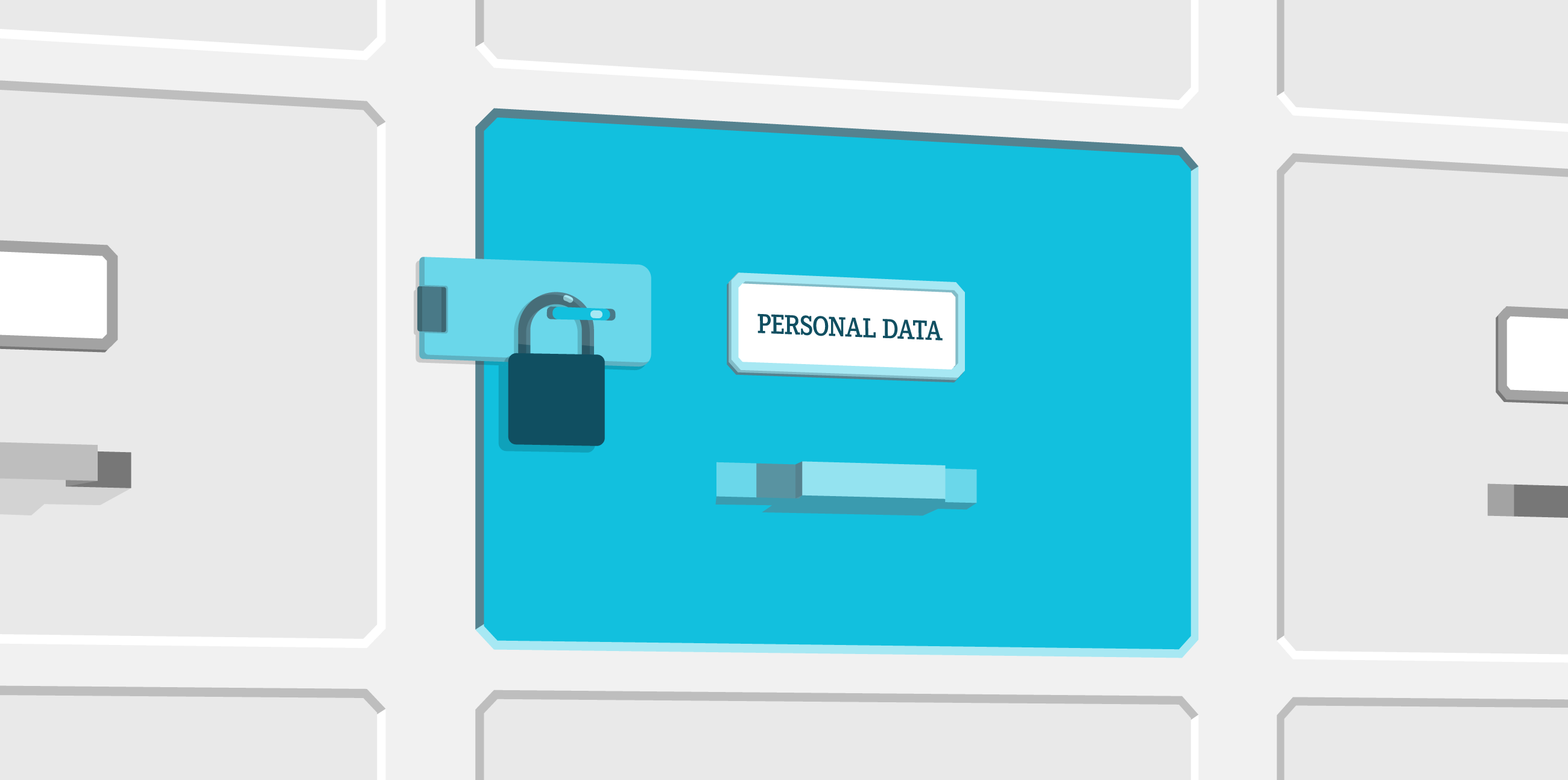
نکات نماینده دولت که می توانید در خانه به صورت رایگان انجام دهید
با این حال ، اگر شما برای دسترسی به اینترنت به آدرس IP احتیاج دارید ، می توانید آن را برای هکرها مخفی کنید – حتی برای خود ISP خود.
بهترین از همه این است که آنها لبخندهای صورت های ناراحت هکرها را پاک می کنند. آنچه را که من پوشش خواهم داد:
نام های شبکه WiFi
تنظیمات امنیتی رمزگذاری
به روزرسانی های امنیتی خودکار
کدهای دسترسی به اینترنت میهمان منحصر به فرد
کنترل های والدین
] دسترسی Backdoor Ping hacker
با این حال ، همراه با کیفیت "دروازه مسکونی" که از ISP خود اجاره می کنید ، از همه کدهای دروازه آن نیز استفاده می کنید.
برخی از کدهای دروازه کنترل کننده روتر شما به صورت سنگی تنظیم شده اند – فقط برای اینکه دسترسی به اینترنت برای شما امکان پذیر باشد.
اما دیگران قابل کنترل هستند – رمز ورود ، نام شبکه (یا SSID) ، دسترسی مهمان ، استانداردهای رمزگذاری شما و موارد دیگر.
هر روتر ISP با نام کاربری و رمز عبور پیش فرض همراه است. ایده این است که به شما یا تکنسین ISP اجازه دهید روتر خود را با استفاده از اعتبارنامه اداری "جهانی" تنظیم کنید. این مدارک دانش عمومی است. نحوه دسترسی به تنظیمات روتر خود
"192.168.1.1"
این شماره معمولاً آدرس IP روتر است و شما را به صفحه ورود به سیستم کنسول روتر می رساند. صفحه به این شکل خواهد بود: 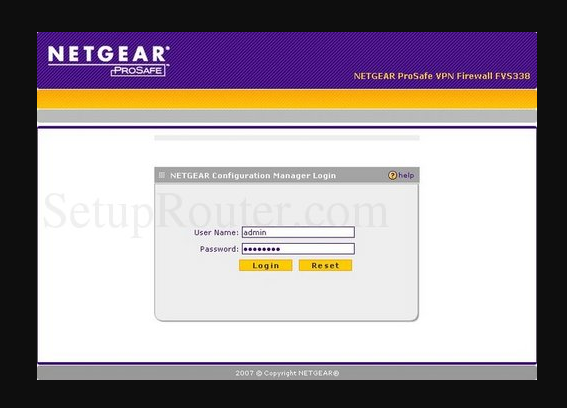
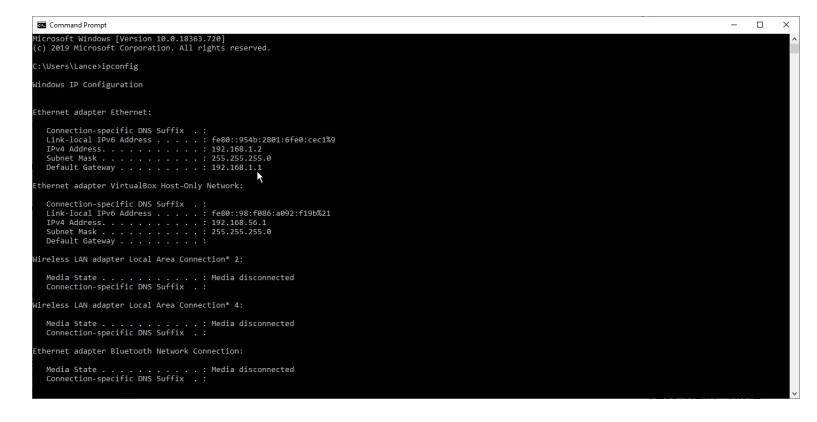 در این مرحله ، باید نام کاربری و رمز ورود خود را وارد کنید. ورودی ها کدهای پیش فرض هستند که به همراه روتر ارائه می شوند. (اگر روتر خود را خریداری کنید می توانند کدهایی باشند که خودتان به آن اختصاص داده اید.)
در این مرحله ، باید نام کاربری و رمز ورود خود را وارد کنید. ورودی ها کدهای پیش فرض هستند که به همراه روتر ارائه می شوند. (اگر روتر خود را خریداری کنید می توانند کدهایی باشند که خودتان به آن اختصاص داده اید.)
با این حال ، نگران نباشید – فقط روتر مورد استفاده شما در خانه در خانه شما این پیش فرض ها را می پذیرد.
هنوز هم اگر شما بازدیدکننده ای از خانه خود دارید که کودک با تکنیک اما بدجنس را به همراه خود می آورد – پس ممکن است با مشکلی روبرو شوید.
بنابراین – نام کاربری و رمز عبوری را که برای دسترسی به روتر خود استفاده می کنید تغییر دهید.
توجه همه روترها روش خاصی برای تغییر اعتبار اداری پیش فرض خود دارند. من شما را تشویق می کنم که برای ایجاد تغییرات از راهنمای همراه با روتر (یا اطلاعات موتور جستجوگر) استفاده کنید. نکته مهم: همه روترها برابر نبوده اند!
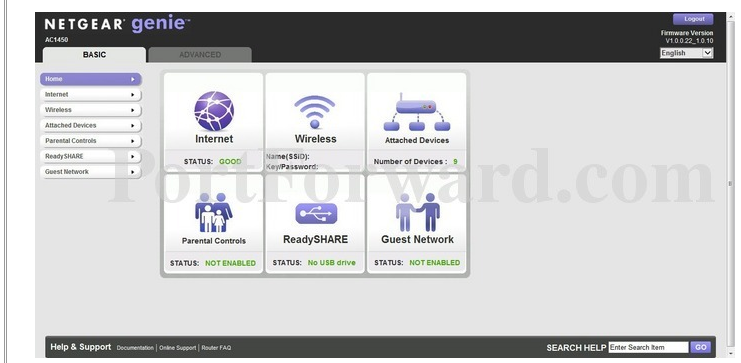
روترها معمولاً ارائه می شوند دو زبانه بالا – "Basic" و "Advanced".
باز هم ترسو نباشید. در واقع ، بر روی تمام برگه های موجود کلیک کنید تا ببینید روتر شما چه پیشنهادی ارائه می دهد.
بها! کنترل را به دست گرفتن. واقعاً آسان است – و مانند هر مرحله برای ایجاد رایانه ، لپ تاپ ، رایانه لوحی یا دستگاه خود به روشی که می خواهید کار کنید ، شما همیشه تصمیم دائمی ("معمولاً درخواست") یا "لغو" را خواهید داشت.
به من اعتماد کن: من اینجا هستم تا مطمئن شوم نیازی به عقب رفتن نیست.
این "نام شبکه" WiFi شما (شناسه سرویس یا SSID) است که برای تعیین "کانال ها" (یا شبکه هایی) که ISP شما برای دسترسی به وب به شما می دهد استفاده می شود. به طور خلاصه ، این نام شبکه ای است که همسایگان شما می توانند ببینند. اوه ، و همچنین مجرمان سایبری و افرادی که می خواهند پرستار بچه پرستار شما را هک کنند. نحوه تغییر رمز عبور WiFi خود

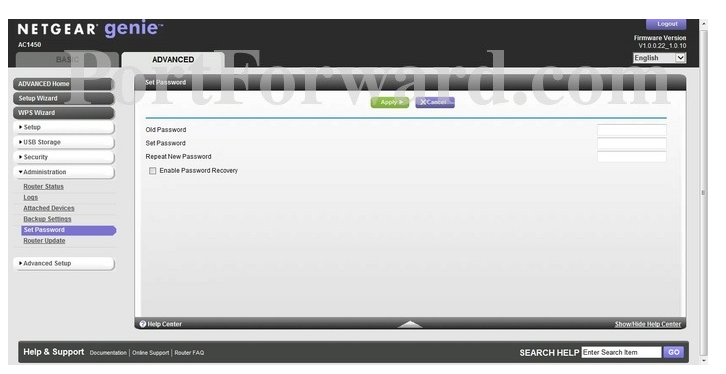
چگونه آیا رمز عبور خود را درست انتخاب می کنم؟
عجب ، چیزهای زیادی برای یادآوری است. شما ممکن است "از پسورد خود خسته شوید" – این همان چیزی است که ما کارشناسان آن را صدا می کنیم. این به معنای ساده این است که شما از ترکیبی از کدهای الفبا و عددی مشابه بارها و بارها استفاده می کنید.
بهتر: از برنامه مدیریت رمز عبور استفاده کنید
How to Change SSID
بنابراین اگر هنوز از ISP خود استفاده نمی کنید ، این متجاوز اکنون نام ISP شما را خواهد داشت. او همچنین می تواند نوع روتر مورد استفاده خود را محدود کند ، فقط با دانستن نوع روترهای ابتدایی که ISP اجاره می دهد.

خواهید دید که بعداً ، شما وقتی شبکه مهمان خود را تغییر می دهید ، اجازه خواهید داد بازدیدکنندگان دسترسی خود را – نه شما – به اینترنت خانه شما داشته باشند ، دستکاری نام شبکه شما را انجام می دهند.
خوب ، برخی می ترسند که بر عملکرد تأثیر بگذارد ، یا فقط از اهمیت آن آگاهی ندارند. دیگران می خواهند محل زندگی شما در اینترنت را تحت نظر داشته باشند ، زیرا آنها می توانند تنظیمات وب سایت شما را به عنوان بخشی از صنعت عظیم تجزیه و تحلیل داده های مصرف کننده ، به دلالان داده بفروشند. اما نگران نباشید به راحتی می توانید این کار را انجام دهید .
هنگامی که به تنظیمات رمزگذاری روتر می روید ، هرگز آن کادر تأیید WEP با علامت را نداشته باشید.
نحوه روشن كردن استاندارد رمزگذاری WPA
از آنجا كه روتر Netgear AC1450 در سال 2014 تولید شده است ، گزینه WPA3 را ارائه نمی دهد. در عوض ، چندین گزینه امنیتی WPA برای WPA2 ارائه می دهد.
این همان کاری است که می خواهید انجام دهید – کنترل خود را در دست بگیرید. اما به یاد داشته باشید: اگر در مسیر اشتباه تغییر هستید – در روتر خاص خود ، همیشه می توانید یک صفحه را لغو کنید یا گزینه "بازگشت به قبلی" را داشته باشید. با این حال دلگرم باشید – اگر از عکسهای صفحه 6 ساله روتر Netgear که به شما نشان می دهم پیروی می کنید ، در این صورت می توانید تعداد انگشت شماری از تنظیمات روتر را که کنترل خواهید کرد ، پیدا کنید. جدیدتر باشید.
مشکل دیگر این است – این ویژگی WPS به طور معمول با روتر ISP شما به طور پیش فرض روشن می شود.
آن را خاموش کنید.
فقط به بخش سیستم عامل بروید و آن را روشن کنید.
خوشبختانه ، بیشتر روترها شبکه های مهمان را ارائه می دهند که می توانید از شبکه خانگی عادی خود جدا کنید. [19659053] در Netgear AC1450:
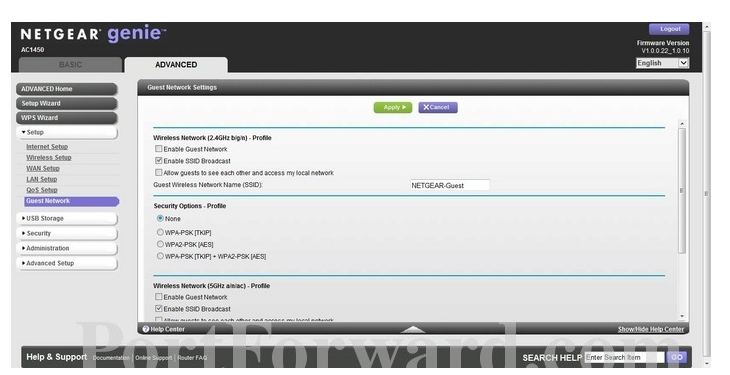
دوباره – مانند نام شبکه خود (SSID) – نام شبکه مهمان ایجاد نکنید که هویت شما را به خطر بیندازد. از آنجا که مرا دنبال می کنید ، همچنین برگه های جانبی گزینه امنیتی را که باید کلیک شوند ، یادداشت می کنید. دوباره ، "WPA2-PSK (AES)". می بینید که این کار چقدر آسان می شود؟
برگه "کنترل والدین" نیز احتمالاً در صفحه اصلی شما قرار دارد ، در بخش "پایه". در Netgear AC1450 ، صفحه همان صفحه ای است که قبلاً دیده اید (و بسیاری دیگر از سازندگان روتر نیز کنترل والدین را به راحتی قابل مشاهده می کنند). 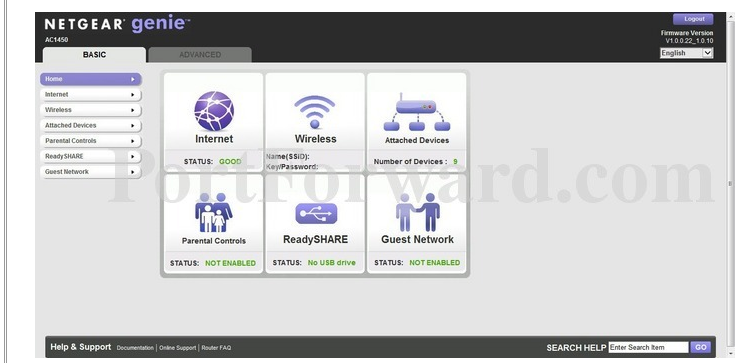
هنگامی که کنترل والدین خود را پیکربندی کنید ، روی دکمه "اعمال" یا "کلیک کنید" مرا به صفحه وضعیت ببر. " نماد وضعیت کنترل والدین اکنون "فعال شده" را نشان می دهد.

Use private search engines
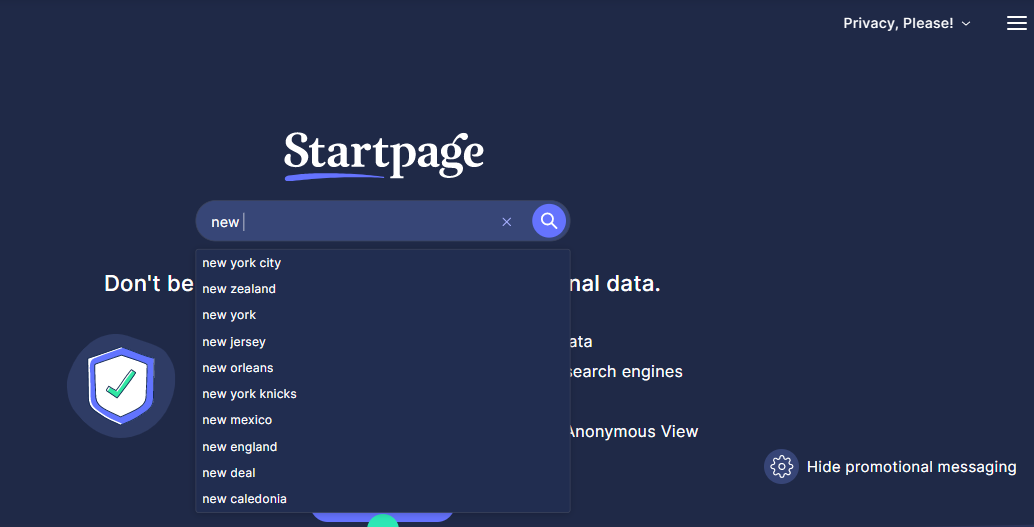
Use private browsers
Invest in a Virtual Private Network (VPN)
Find out whether you’ve been compromised – either by hackers or breaches

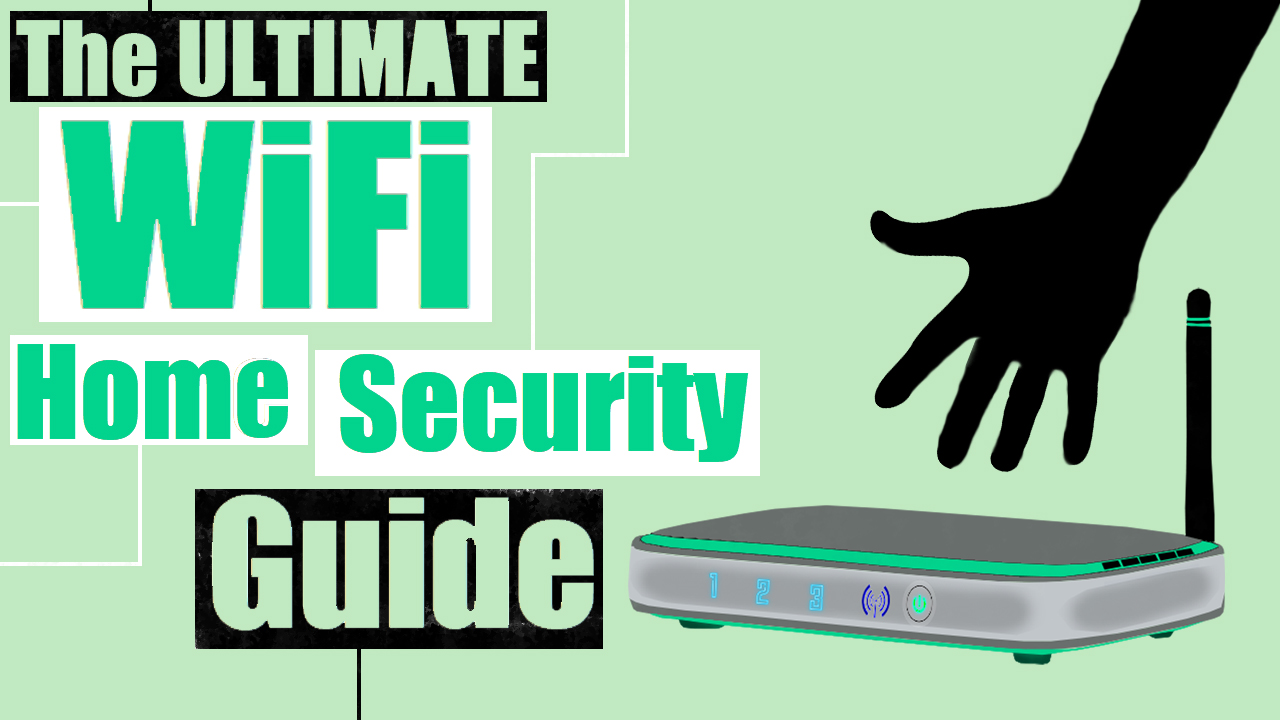
چه چیزی را باید انجام دهید اگر شما پیدا کردن کسی را از دست داده آیفون و یا گوشی های هوشمند گوشی های هوشمند

ترک آن که شما متوجه آن
سعی کنید تماس با مادر خود



بررسی شناسه های پزشکی در آی فون



متهم به

اگر شخص شما از طریق یافتن آیفون من و یا پیدا کردن دستگاه من تماس است اگر تمام دیگری نتواند دادن آن به پلیس
تونل تحمل هر چیزی برای صرفه جویی در تایلند پسران تونل انجام دهید؟
روش جدید برای ایجاد سیلیکون باتری می تواند باتری را تغییر دهید برای همیشه

شما هم اکنون می توانید دانلود PUBG موبایل به عنوان بتا، نسخه بتا همراه PUBG در حال حاضر در دسترس است اگر شما می توانید قرار دهید تا با اشکالات

9 توجه داشته باشید کهکشان به ویژگی های اضافی را فشار دهید برای تصاویر، ویدیو ضبط?

چه چیز دیگری شما می توانید با دکمه انجام